Cum să vă jucați colecția de muzică locală pe Spotify
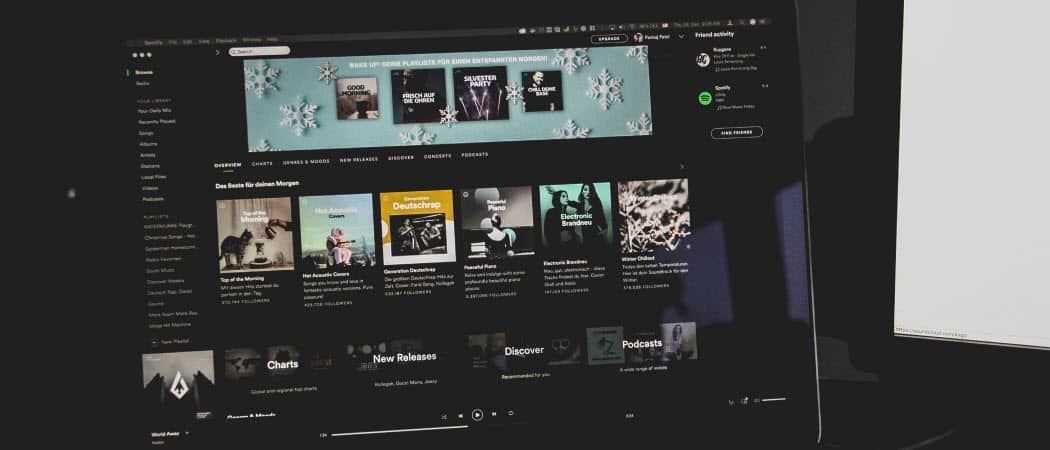
Deși Spotify are mii de artiști, trupe și albume, nu include totul. Iată cum puteți reda colecția de muzică locală pe Spotify pe computer și pe telefon.
În timp ce Spotify oferă mii și mii demelodii, nu vă oferă totul. S-ar putea să doriți abilitatea de a reda muzica unei trupe sau a unui artist care nu este disponibilă pe platformă - Garth Brooks sau Tool, de exemplu. Sau, poate, muzica trupei este pe Spotify, dar un album sau două din discografie nu este. Poate că doriți să ascultați CD-ul unei trupe locale pe care l-ați tras pe computer. Oricare ar fi cazul, puteți face ca Spotify să vă găsească colecția de muzică stocată local.
Adăugați muzica dvs. la Spotify
Lansați aplicația desktop Spotify și accesați-vă Meniu> Editare> Preferințe. Apoi derulați în jos pagina de setări și pornițicomutatorul „Afișează fișiere locale”. După activare, veți vedea alte câteva opțiuni, inclusiv afișarea melodiilor din folderul „Descărcări” și „Biblioteca muzicală”. O altă opțiune utilă este butonul „Adăugați o sursă”.
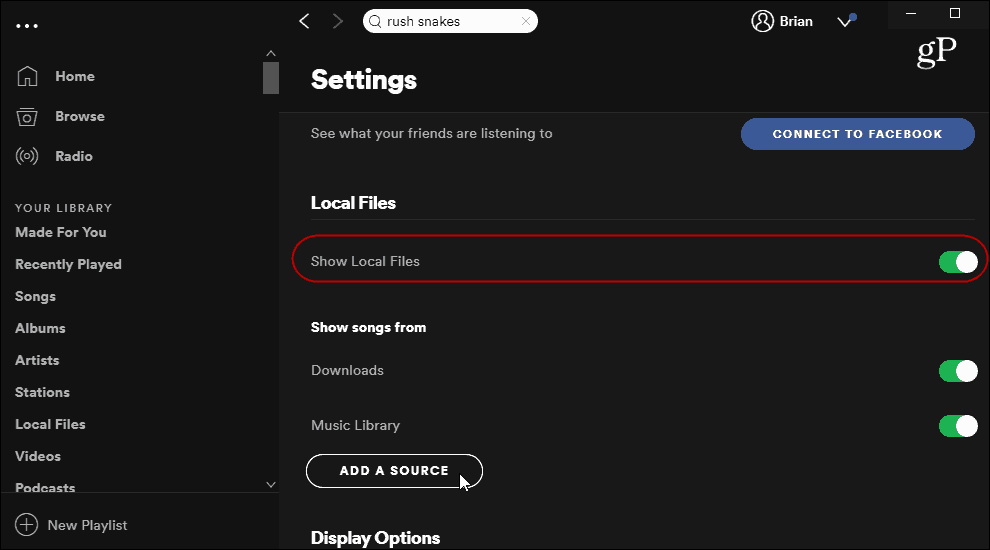
Opțiunea de a adăuga alte surse este utilă pentrucei dintre noi care stochează media pe unități secundare sau locații de rețea. Pentru a adăuga o locație, faceți clic pe butonul „Adăugați o sursă” și răsfoiți la locația colecției dvs. de muzică.
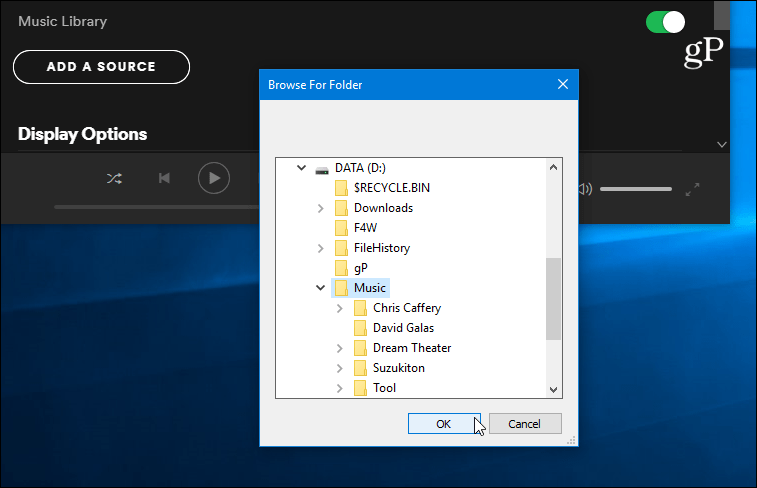
După ce adăugați sursa sau sursele, acestea vor apărea în listă și le puteți activa sau dezactiva în funcție de preferințe.
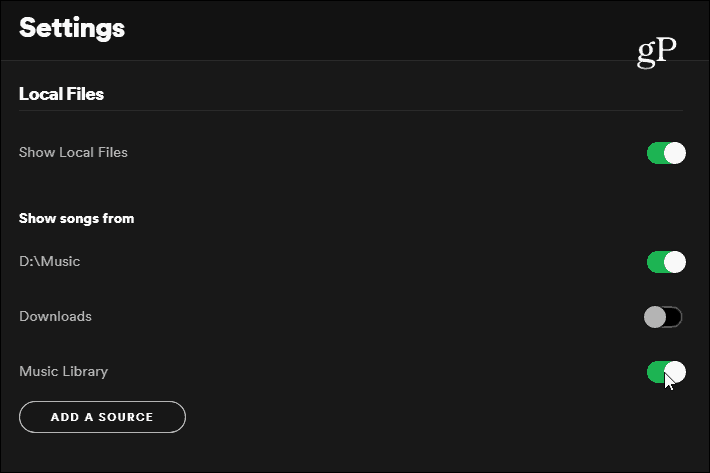
Acum ar trebui să poți reda muzica localăfișiere prin aplicație. Mergeți la secțiunea „Biblioteca dvs.” din stânga și deschideți „Fișiere locale” din lista de conținut. Acolo utilizați câmpul de căutare pentru a filtra o melodie specifică sau pentru a sorta muzica dvs. după titlul sau artistul. Și cu condiția ca fișierele dvs. de muzică să aibă etichete și metadate adecvate, ar trebui să vedeți coperta albumului și detaliile melodiei și ale artistului.
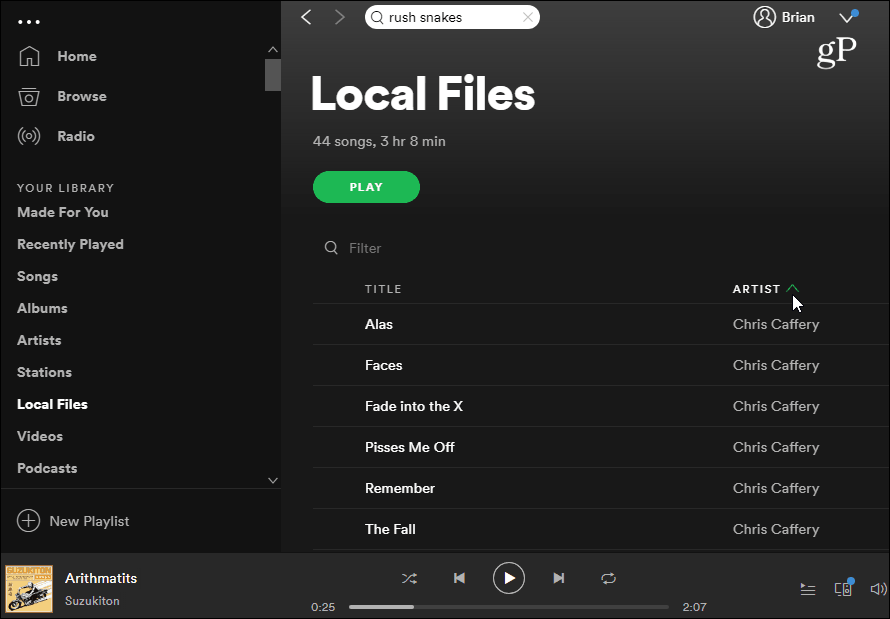
Utilizați muzică locală pe mobil
Puteți face muzica locală disponibilă pe site-ul dvs.telefon sau tabletă, de asemenea. Pentru a face acest lucru, Spotify trebuie să funcționeze pe computer și telefonul trebuie să fie conectat la aceeași rețea Wi-Fi. Deschide aplicația Spotify de pe telefon și accesează Biblioteca dvs.> Playlists.
Selectați lista de redare a muzicii locale pe care ați creat-o. Aici l-am numit doar „Local from PC” pentru simplitate. Apoi asigurați-vă că rotiți butonul „Descărcări”. Asta e. Fișierele locale din Spotify vor fi disponibile offline prin Spotify pe dispozitivul dvs. mobil.
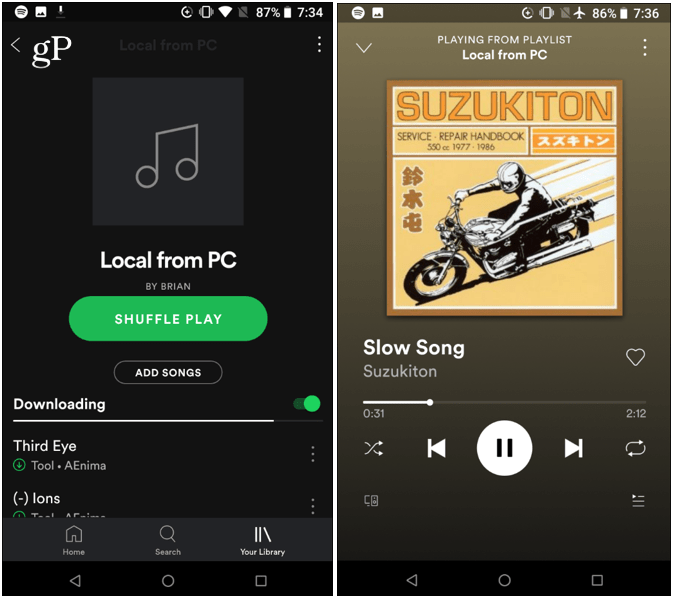
Există câteva lucruri de menționat aici. În primul rând, Spotify acceptă numai fișiere MP3 și M4P. Am încercat mai multe formate diferite, cum ar fi FLAC, WMA, WAV și OGG. În conformitate cu pagina sa de asistență, Spotify nu acceptă M4A (iTunes Lossless), însă am putut cânta câteva. Este de asemenea fin atunci când redați unele tipuri de fișiere convertite în MP3. În final, rezultatele dvs. vor varia.
Când vine vorba de muzică locală, Spotifynu este soluția perfectă. Ar fi bine dacă am include OneDrive sau un alt suport de stocare în cloud. Și suport suplimentar de tip de fișier ar fi binevenit. Totuși, dacă trebuie să obțineți unele dintre preferatele dvs. neincluse în catalogul de streaming Spotify, acesta poate fi realizat.

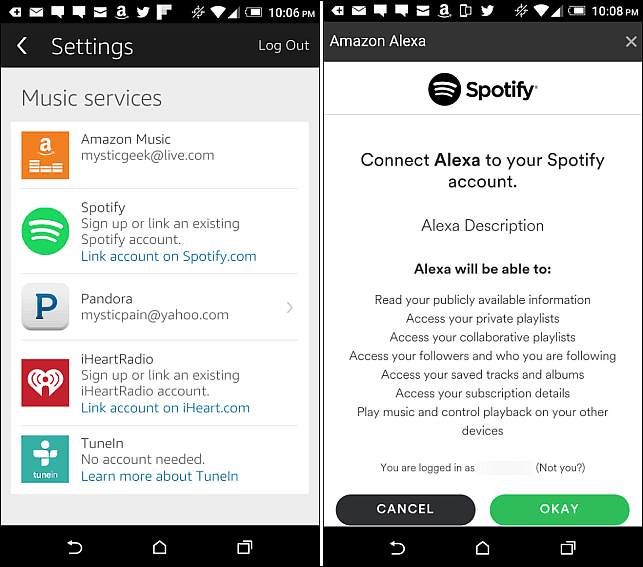
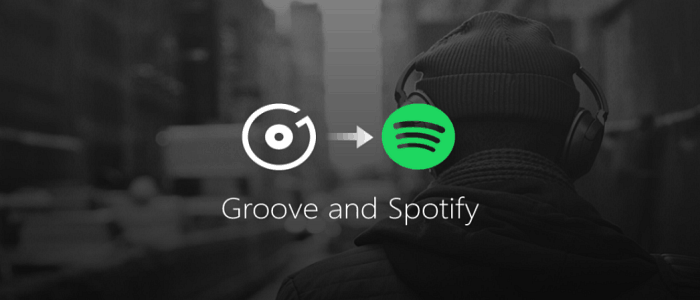






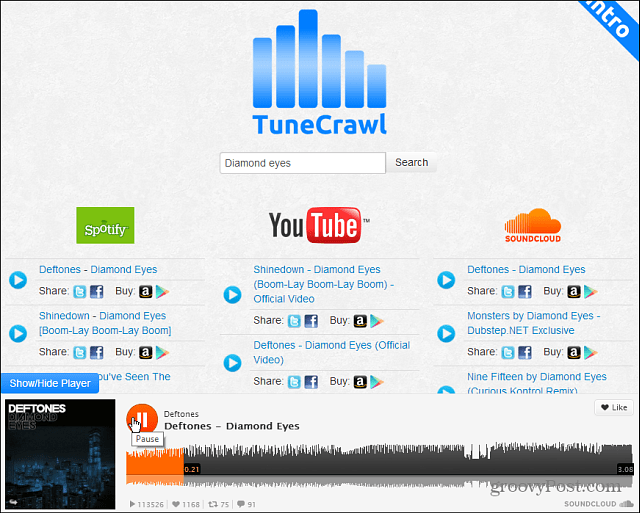
Lasa un comentariu